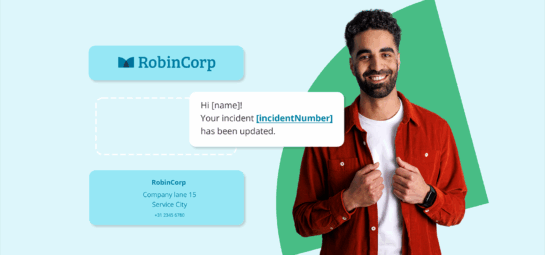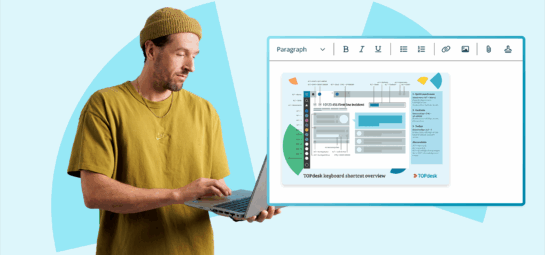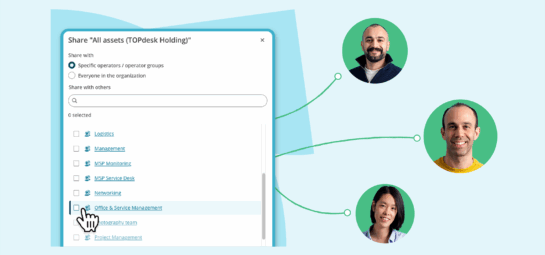3 nieuwe TOPdesk-features voor een slimmer Asset Management-proces

Als IT-manager wil je graag een duidelijk en actueel overzicht hebben van al je bedrijfsmiddelen. De Asset Management-module van TOPdesk helpt je daarbij – vooral met de nieuwste features, die jou nog betere overzichten bieden en repetitieve taken overbodig maken. Lees snel verder!
1. Duidelijk totaaloverzicht met het Middelendashboard
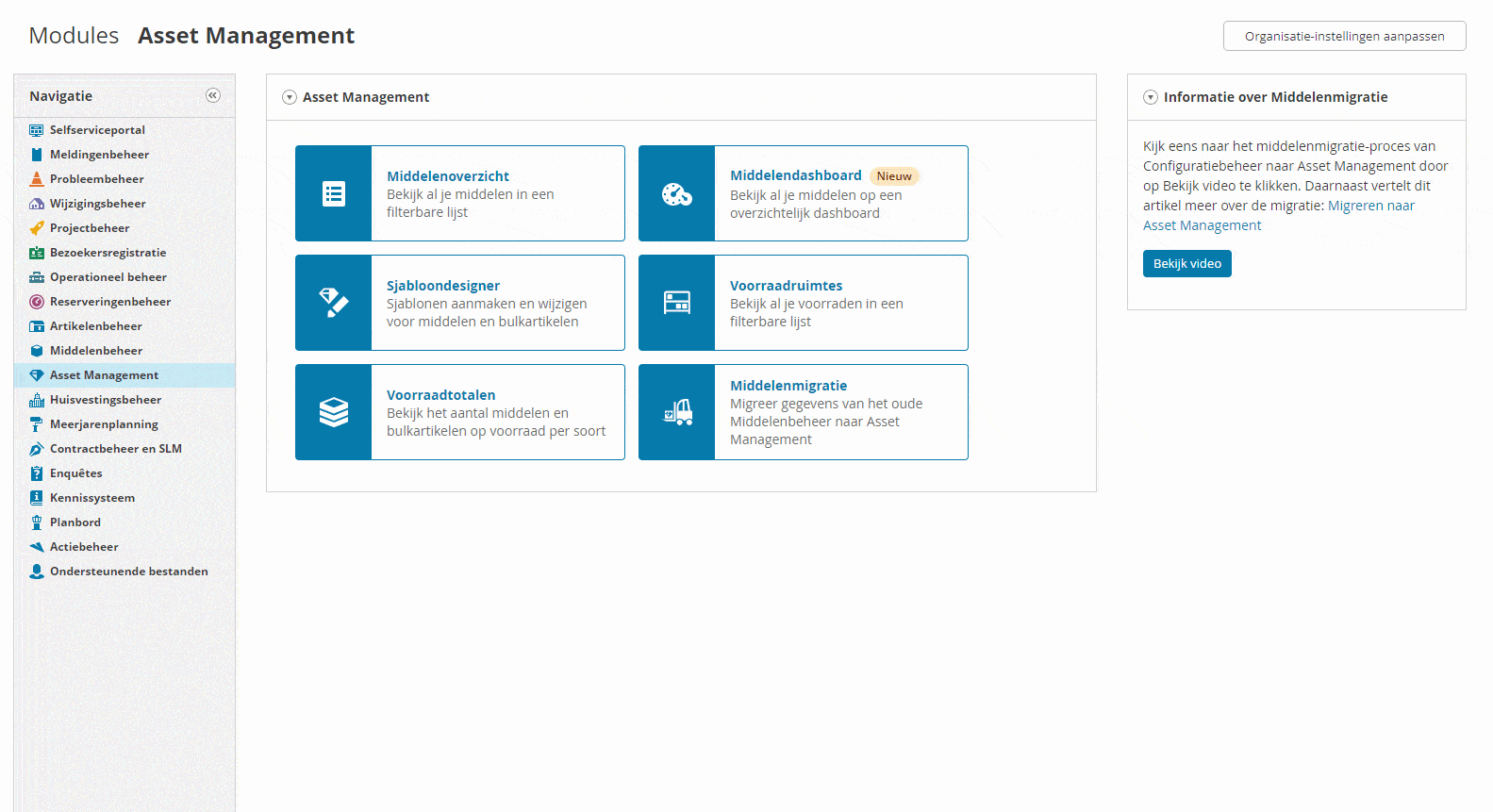
Asset Management heeft een nieuwe feature: het Middelendashboard.
Met deze ingebouwde functie heb je altijd een compleet overzicht van je middelen. Het dashboard laat zien hoeveel assets er geregistreerd zijn én waar mogelijke problemen zitten. Dit zijn enkele voorbeelden van wat je kunt opvragen:
-
Middelen die aan geen enkele persoon, locatie of voorraad zijn gekoppeld – waar zijn deze eigenlijk?
-
Middelen die zowel aan een persoon als aan je voorraad zijn gekoppeld – is er een administratieve fout gemaakt?
-
Middelen die nog gekoppeld zijn aan gearchiveerde personen – ontbreken er bepaalde middelen?
Wat zijn de voordelen van dit dashboard?
Stel je voor: je start je werkdag in Asset Management. Je opent de dashboard-tegel, checkt de cijfers en ziet direct of er iets is dat nader onderzoek vraagt. Zo spoor je snel onregelmatigheden op en los je ze meteen op, nog voordat je aan de rest van je taken begint. Een eenvoudige, maar enorm waardevolle dagelijkse routine!
2. Bespaar tijd met filters en bulkbewerking
De filteropties in Asset Management zijn onlangs verder uitgebreid. Het nieuwe filteroverzicht heeft een intuïtiever ontwerp, waardoor je in één oogopslag ziet welke filters actief zijn. Daarnaast kun je met de nieuwe mogelijkheden een aantal vervelende, repetitieve taken uit je takenlijst halen. Bijvoorbeeld:
-
Voorheen moest je voor elke filteroptie die gekoppeld was aan een veldfilter een aparte middelenlijst aanmaken. Nu kun je één lijst maken door meerdere filteropties tegelijk te selecteren.
-
Heb je een lange lijst met waarden voor een filter? Je kunt nu eenvoudig veldwaarden uitsluiten die op dat moment niet relevant zijn.
-
Wil je snel inzicht in ontbrekende of nog aan te vullen informatie over middelen? Dan kun je een lijst genereren van alle middelen met lege velden.
Deze filteropties zijn extra krachtig in combinatie met bulkbewerking. Waarom? Omdat je daarmee nóg meer repetitief werk overbodig maakt. Stel: je filtert in je middelenoverzicht op gearchiveerde personen aan wie nog middelen zijn gekoppeld. Met bulkbewerking verwijder je vervolgens in één keer alle middelen van deze personen. Handig, toch? En het mooie is: de filtermogelijkheden blijven zich ontwikkelen!
3. Alle sjablonen en velden op één plek
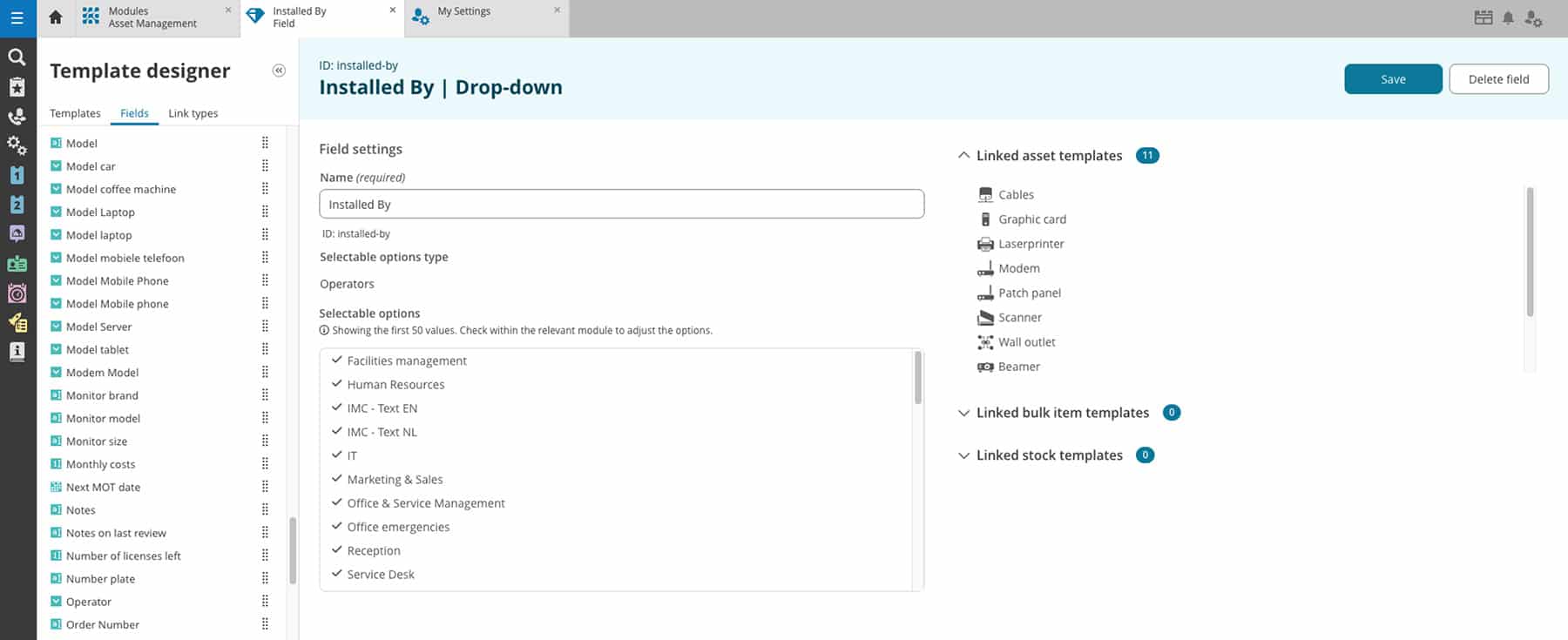
De verbeterde Sjabloondesigner heeft een duidelijke taak: jou de tools geven om je middelsjablonen en velden in één overzicht te bewerken.
Er worden nog steeds nieuwe mogelijkheden toegevoegd, maar de eerste updates van de Sjabloondesigner geven je alvast een verbeterd overzicht van jouw sjablonen en velden. Wanneer er meerdere veldtypen met dezelfde naam zijn, zie je voortaan welk veld gekoppeld is aan welk sjabloon. Daarnaast heeft elk soort veld haar eigen mogelijkheden, zoals het (in bulk) toevoegen van keuzeopties voor opzoeklijsten. Je ziet ook de ID-namen van de velden – heel handig wanneer je automatiseringen wilt instellen.
Nu deze elementen zichtbaar zijn gemaakt, kun je vol vertrouwen je velden gaan wijzigen of verwijderen.
Wat zijn de vervolgstappen voor Asset Management?
Als je inspiratie nodig hebt voor het verbeteren van je Asset Management-proces, vul dan onze Quick Scan in. Je krijgt tips die precies op jouw gebruiksniveau zijn afgestemd.
Gebruik je Asset Management al regelmatig? Ontdek dan onze vier oplossingen voor Asset Management die je helpen om nog slimmer te werk te gaan—zodat jij tijd bespaart en fouten voorkomt.
Inspireer anderen, deel deze blog